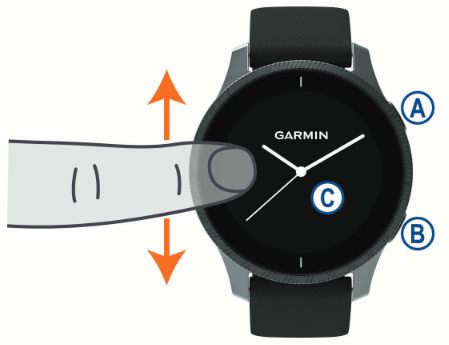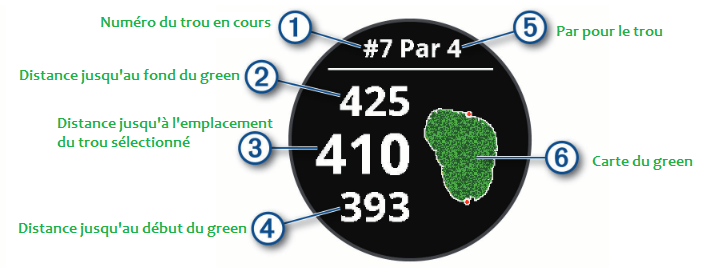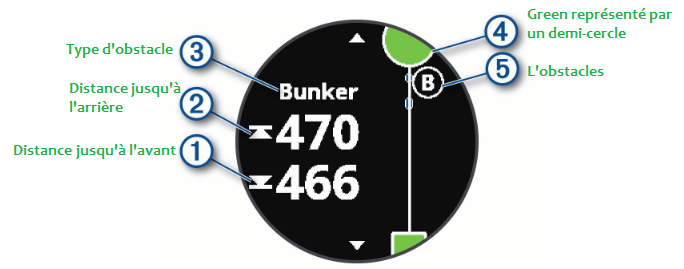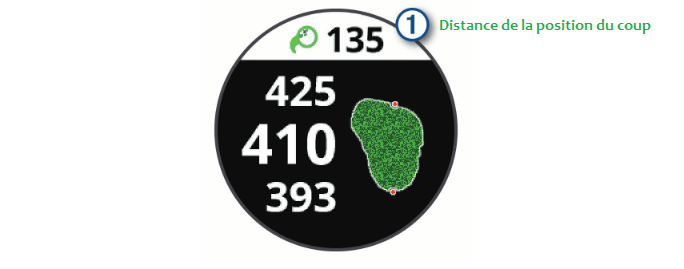Informations sur le trou
L'appareil calcule la distance jusqu'au début et au fond du green, ainsi que jusqu'à l'emplacement du trou
sélectionné.
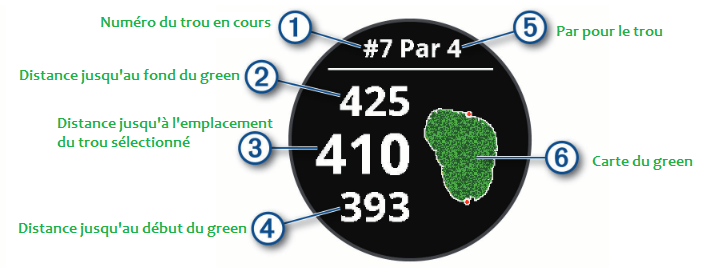
Modification de l'emplacement du trou
En cours de partie, vous pouvez regarder le green plus en détail et déplacer l'emplacement du trou.
1 -Sélectionnez la carte.
Une vue plus grande du green s'affiche.
2 -Faites glisser votre doigt vers le haut ou vers le bas pour faire défiler les emplacements des trous.
L'icône  indique l'emplacement du trou sélectionné.
indique l'emplacement du trou sélectionné.
3 -Appuyez sur  pour accepter l'emplacement du trou.
pour accepter l'emplacement du trou.
Les distances sur l'écran d'informations du trou sont mises à jour pour refléter le nouvel emplacement du
trou. L'emplacement du trou n'est sauvegardé que pour la partie en cours.
Affichage de la direction vers le trou
La fonction PinPointer est un compas qui fournit une assistance directionnelle quand vous ne voyez pas le green. Cette fonction vous permet de faire un essai même si vous êtes dans les bois ou coincé dans un bunker.
REMARQUE : n'utilisez pas la fonction PinPointer à bord d'une voiturette. Des problèmes d'interférence avec la voiturette peuvent avoir une incidence sur la précision du compas.
1- Appuyez sur  .
.
2- Sélectionnez  .
.
Une flèche indique l'emplacement du trou.
Affichage des distances jusqu'aux layups et doglegs
Vous pouvez afficher la liste des distances jusqu'aux layups et doglegs pour les trous de par 4 ou 5.
1- Appuyez sur  .
.
2- Sélectionnez  .
.
REMARQUE : les distances et les positions sont supprimées de la liste au fur et à mesure que vous les parcourez.
Affichage des obstacles
Vous pouvez afficher les distances des obstacles sur le fairway pour les trous de par 4 ou 5. Les obstacles qui influencent le choix du type de coup sont affichés individuellement ou en groupe pour vous aider à déterminer
la distance du layup ou du carry.
1- Depuis l'écran d'informations sur le trou, appuyez sur  , puis sélectionnez l'icône
, puis sélectionnez l'icône  .
.
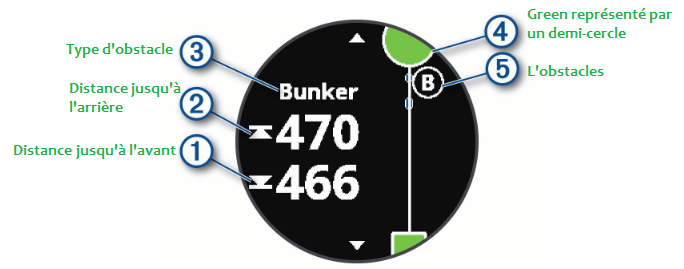
•Les distances jusqu'à l'avant  et jusqu'à l'arrière
et jusqu'à l'arrière  de l'obstacle le plus proche s'affichent à l'écran.
de l'obstacle le plus proche s'affichent à l'écran.
• Le type d'obstacle  est indiqué en haut de l'écran.
est indiqué en haut de l'écran.
• Le green est représenté par un demi-cercle  au sommet de l'écran. La ligne sous le green représente le
au sommet de l'écran. La ligne sous le green représente le
centre du fairway.
• Les obstacles  sont signalés par une lettre indiquant leur ordre sur le parcours. Ils s'affichent sous le green à leur emplacement approximatif par rapport au fairway.
sont signalés par une lettre indiquant leur ordre sur le parcours. Ils s'affichent sous le green à leur emplacement approximatif par rapport au fairway.
2- Faites glisser l'écran pour afficher d'autres obstacles pour le trou actif.
Mesure d'un tir avec Garmin AutoShot™
Chaque fois que vous jouez un coup sur fairway, l'appareil enregistre la distance du coup pour que vous puissiez la revoir plus tard (Affichage de l'historique des coups, page 34). Les putts ne sont pas détectés.
1- Pour optimiser la détection des tirs pendant que vous jouez, portez votre appareil à votre poignet avant.
Lorsque l'appareil détecte un coup, votre distance de la position du coup s'affiche dans la bannière au sommet de l'écran.
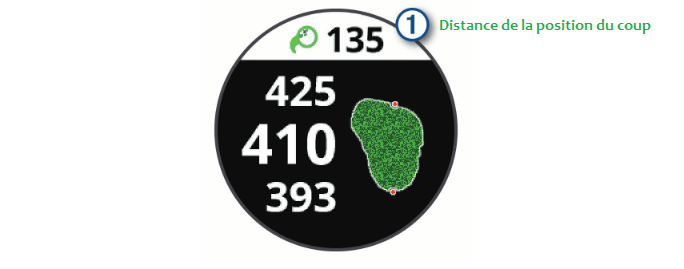
ASTUCE : vous pouvez appuyer sur la bannière pour la masquer pendant 10 secondes.
2- Jouez le coup suivant.
L'appareil enregistre la distance de votre dernier coup.
Sauvegarde du score
1- Pendant une partie de golf, appuyez sur  .
.
2- Sélectionnez  .
.
3- Faites glisser l'écran vers le haut ou vers le bas pour modifier les trous.
4- Appuyez au centre de l'écran.
5- Sélectionnez  ou
ou  pour définir le score.
pour définir le score.
Réglage de la méthode d'attribution de score
Vous pouvez modifier la façon dont l'appareil sauvegarde le score.
1- Maintenez enfoncé  .
.
2- Sélectionnez  > Activités et applications > Golf.
> Activités et applications > Golf.
3- Sélectionnez les paramètres de l'activité.
4- Sélectionnez Attribution d'un score > Méth. attrib. score.
5- Sélectionnez une méthode d'attribution de score.
A propos de l'attribution de score Stableford
Lorsque vous sélectionnez la méthode d'attribution de score Stableford (Réglage de la méthode d'attribution de score, page 33), les points sont attribués en fonction du nombre de coups utilisés par rapport au par. A la fin d'une partie, le score le plus élevé est gagnant. L'appareil attribue les points conformément aux règles de la United States Golf Association.
La carte de score pour une partie avec attribution de score Stableford affiche les points à la place des coups.
Suivi des statistiques de golf
Si vous activez le suivi des statistiques sur votre appareil, vous pouvez voir vos statistiques pour la partie en cours (Affichage du résumé de votre partie, page 34). Vous pouvez comparer vos parties et voir vos progrès sur l'application Garmin Golf™.
1- Maintenez enfoncé .
2 Sélectionnez  > Activités et applications > Golf.
> Activités et applications > Golf.
3 Sélectionnez les paramètres de l'activité.
4 Sélectionnez Attribution d'un score > Suivi statistiques.
Enregistrement des statistiques de golf
Avant de pouvoir enregistrer des statistiques, vous devez activer le suivi des statistiques (Suivi des statistiques de golf, page 34).
1- Appuyez au centre de l'écran de la carte de score.
2- Définissez le nombre de coups joués, puis sélectionnez Suivant.
3- Définissez le nombre de putts joués, puis sélectionnez Terminé.
4- Sélectionnez une option :
• Si votre balle atteint le fairway, sélectionnez  .
.
• Si votre balle manque le fairway, sélectionnez  ou
ou  .
.
Affichage de l'historique des coups
1- Après avoir joué un trou, appuyez sur  .
.
2- Sélectionnez  pour afficher des informations sur votre dernier coup.
pour afficher des informations sur votre dernier coup.
3- Sélectionnez  pour afficher des informations sur chaque coup joué pour un trou.
pour afficher des informations sur chaque coup joué pour un trou.
Affichage du résumé de votre partie
Pendant une partie, vous pouvez afficher votre score, vos statistiques et des informations sur le nombre de
pas.
1- Appuyez sur  .
.
2- Sélectionnez  .
.
Fin d'une partie
1- Appuyez sur  .
.
2- Sélectionnez Fin.
3- Faites glisser l'écran vers le haut.
4- Sélectionner une option :
• Pour enregistrer la partie et revenir au mode montre, sélectionnez Enregistrer.
• Pour modifier votre carte de score, sélectionnez Modifier le score.
• Pour supprimer la partie et revenir au mode montre, sélectionnez Supprimer.
• Pour interrompre votre partie et la reprendre plus tard, sélectionnez Mettre en pause.
Application Garmin Golf
L'application Garmin Golf vous permet de télécharger des cartes de score depuis votre appareil Garmin compatible et d'afficher des statistiques détaillées ainsi que les analyses des coups. Les golfeurs peuvent
s'affronter sur différents parcours avec l'application Garmin Golf. Plus de 41 000 parcours proposent un classement que n'importe quel joueur peut rejoindre. Vous pouvez créer un tournoi et inviter d'autres joueurs à se mesurer à vous.
L'application Garmin Golf vous permet de synchroniser vos données avec votre compte Garmin Connect. Vous pouvez télécharger l'application Garmin Golf sur l'App Store de votre smartphone.